Excel에서 콘텐츠를 잠그는 방법
- 藏色散人원래의
- 2019-11-07 16:34:2619487검색

엑셀 표의 내용을 비밀번호로 잠근 후에는 다른 사람이 마음대로 수정할 수 없으며 나만의 콘텐츠를 보호할 수 있습니다.
추천 튜토리얼: excel 튜토리얼
컨텐츠 잠그는 방법 Excel에서:
1. Ctrl 키를 누른 채 수정해야 할 내용을 하나씩 선택하세요
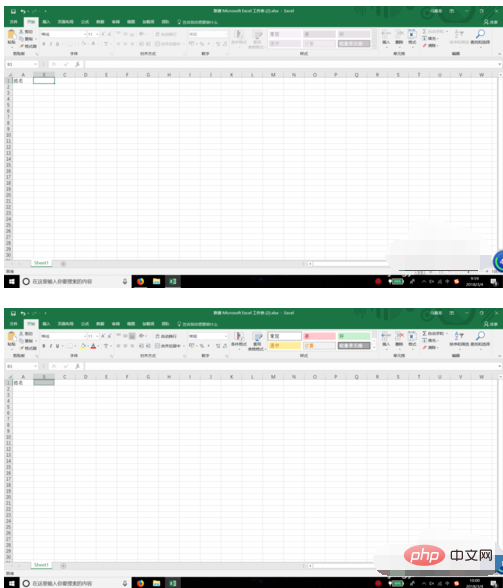
2. Ctrl+1을 눌러 단위 설정을 수정하고, 잠금 옵션을 선택 취소하세요. 보호 열
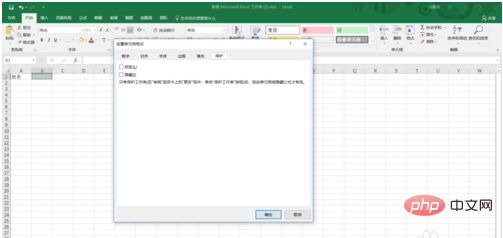
3 왼쪽 하단 시트1을 마우스 오른쪽 버튼으로 클릭하고 보호 영역을 클릭하여 선택한 다음 비밀번호를 설정하세요
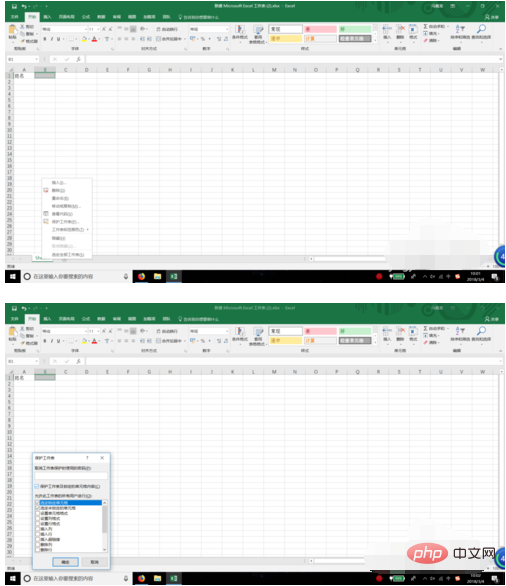
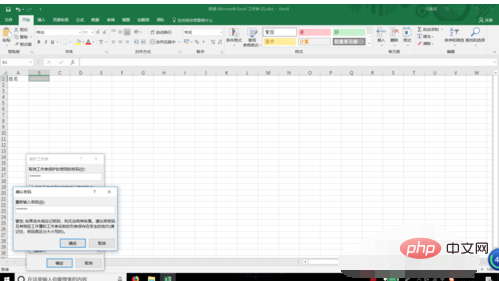
4. 다시 내용을
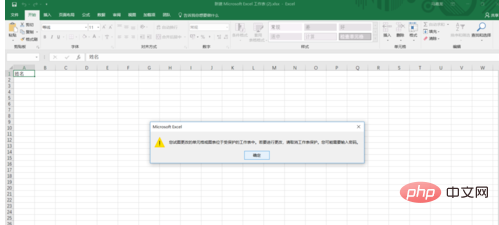
5. 비밀번호 보호를 취소하는 방법은 왼쪽 하단에 있는 시트1을 마우스 오른쪽 버튼으로 클릭하는 것입니다. 보호 실행 취소 옵션이 표시됩니다. 비밀번호를 선택하세요
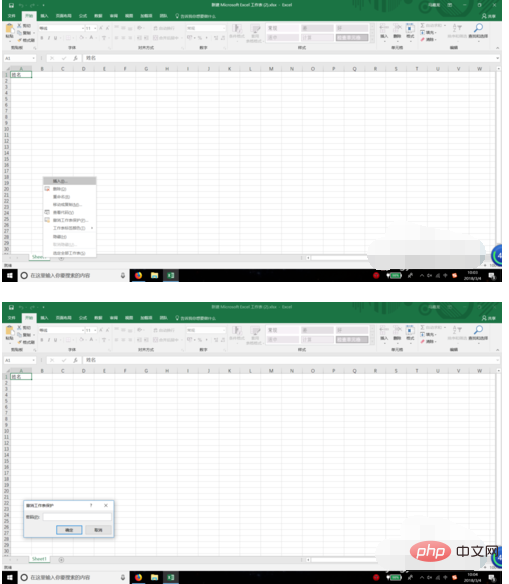
다른 작업을 계속할 수 있습니다. 운영.
위 내용은 Excel에서 콘텐츠를 잠그는 방법의 상세 내용입니다. 자세한 내용은 PHP 중국어 웹사이트의 기타 관련 기사를 참조하세요!
성명:
본 글의 내용은 네티즌들의 자발적인 기여로 작성되었으며, 저작권은 원저작자에게 있습니다. 본 사이트는 이에 상응하는 법적 책임을 지지 않습니다. 표절이나 침해가 의심되는 콘텐츠를 발견한 경우 admin@php.cn으로 문의하세요.

